配列定数を使って、OR関数の条件設定簡単に書く方法
IF関数の条件式にOR関数を使うと、数式が分りやすく簡単に書くことが出来ます。
今回は、同じセルに対する判定では配列定数を使うことで更に簡単に書くことが出来るということを紹介します。
配列定数とは
指定した値から、実際のワークシート上ではなく、エクセルのメモリ上に表のようなものを作成したものです。
ちょっと分かりにくいですね。。。
別記事でまとめていますので御覧ください!
サンプル
やってみましょう。
次のようなシートを用意しました。
B列が”部長”・”課長”・”係長”の場合は、C列に”管理職”と表示させるようにしたいと思います。
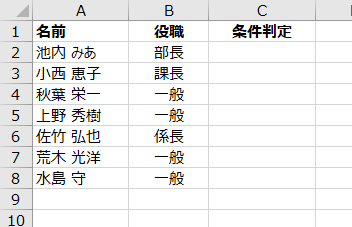
まずはC1セルに次の数式を入力します。
=OR(B2={“部長”, “課長”, “係長”})
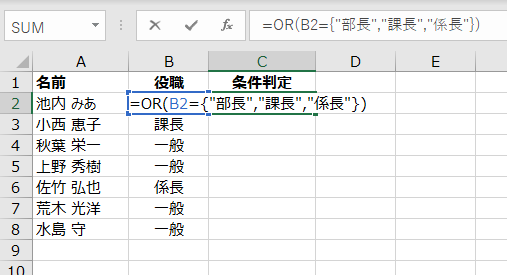
Enterで確定します。
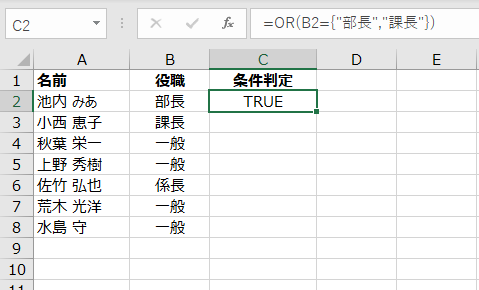
B2セルが、”部長”なので”TRUE”が表示されました。
C8まで数式をコピーします。
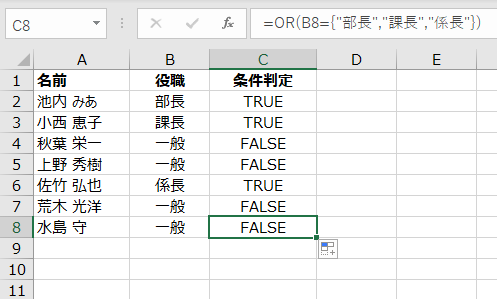
B列が”部長”の「池田 みあ」さんと”課長”の「小西 恵子」さんと”係長”の「佐竹 弘也」さんのC列が””TRUE”と表示されました。
どれくらい簡単にかけているか比較するために、配列数式を使わないで書いた場合も確認します。
配列数式を使わないで書いた場合
=OR(B2=”部長”, B2=”課長”, B2=”係長”)
配列数式を使わないとこうなります。
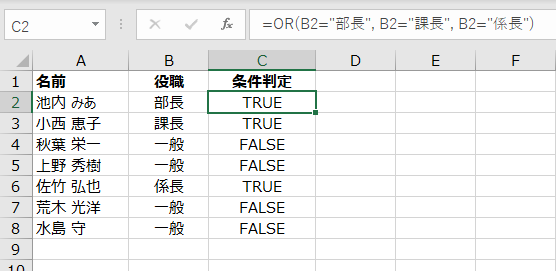
結果は同じになりますが、「B2=」というのが何回も出てきて、冗長な感じがしますね。
今回は、 B列が”部長”・”課長”・”係長”の場合は、C列に”管理職”と表示させるようにしたい ので、ここでOR関数で作った数式をIF関数の条件式に当てはめます。
C2セルの数式を次のように書き換えてください。
=IF( OR(B2={“部長”, “課長”, “係長”}), “管理職”, “”)
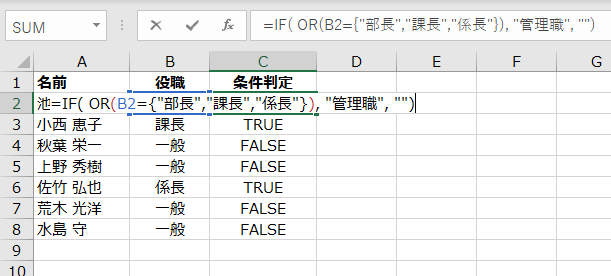
Enterで確定すると
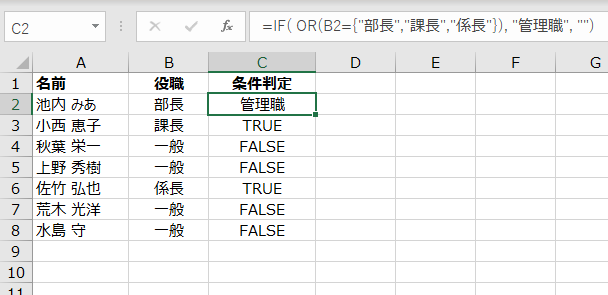
C2に”管理職”と表示されました。
C8セルまでコピーしましょう。
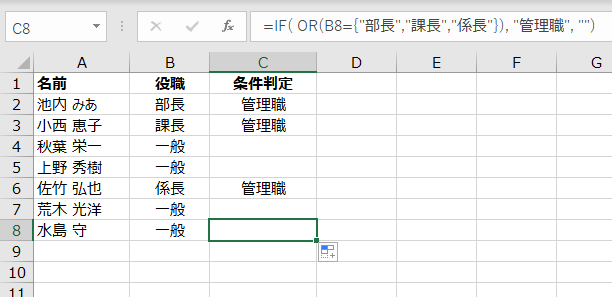
完成です(^o^)
超美しくかけましたね!

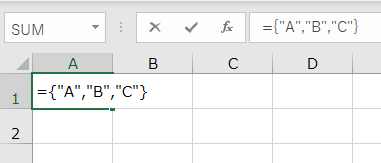
コメント